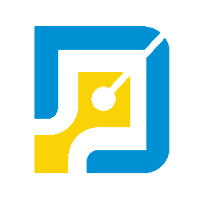Berikut langkah-langkah untuk mengunduh dan menginstal Aplikasi Dapodik versi terbaru:
-
Unduh Installer
-
Kunjungi situs resmi Dapodik di:
Pilih menu “Unduhan” dan klik tautan Dapodik versi 2026.
-
Jika terjadi kendala akses, gunakan tautan alternatif:
https://bit.ly/aplikasi-dapodik2026
-
-
Persiapan Instalasi
Nonaktifkan sementara antivirus atau firewall yang dapat memblokir proses instalasi.
-
Instalasi Aplikasi
Buka file installer yang telah diunduh (
Dapodik_Pauddikdasmen_2026.exe atau Dapodik_Vokasi_2026.exe).Klik Next pada jendela pembuka, kemudian Setuju pada Syarat & Ketentuan.
Pilih folder instalasi (default di C:\Program Files (x86)\Dapodik) lalu klik Next.
Klik Install dan tunggu hingga proses selesai (biasanya 2–3 menit).
Setelah selesai, centang opsi “Jalankan Dapodik sekarang” lalu klik Finish.
-
Registrasi & Login
Masukkan Username, Password, dan Kode Registrasi sekolah.
Jika belum memiliki kode registrasi atau perlu reset akses, silakan koordinasi dengan Dinas Pendidikan setempat.
-
Verifikasi Versi
Setelah login, periksa tampilan versi database di pojok kanan atas layar.
Jika masih menampilkan “2.104” atau di bawahnya, lakukan clear cache dan tekan Ctrl + F5 untuk refresh penuh.
Dengan mengikuti langkah di atas, Aplikasi Dapodik versi baru akan terpasang dan siap digunakan untuk pendataan.